{CEB3FEAF-86ED-4A5A-BD3F-6A7B6E60CA05} |
Файлы для Indeed AM Hardware TOTP Provider расположены: indeed AM 7\Indeed AM Providers\Indeed AM Hardware TOTP Provider\<Номер версии>\
|
О компоненте Indeed AM Hardware TOTP Provider
Подробную информацию об устройстве eToken PASS Вы можете получить на официальном сайте компании Aladdin: http://www.aladdin-rd.ru. |
Автономный генератор одноразовых паролей eToken PASS можно использовать для аутентификации в любых приложениях и службах, поддерживающих протокол аутентификации RADIUS – VPN, Microsoft ISA, Microsoft IIS, Outlook Web Access и др. В eToken PASS реализован алгоритм генерации одноразовых паролей (One-Time Password – OTP). Главное отличие TOTP от HOTP это генерация пароля на основе времени, то есть время является параметром. При этом обычно используется не точное указание времени, а текущий интервал с установленными заранее границами (например, 30 секунд).
Установка провайдера.
Выполнить установку Hardware TOTP Provider через запуск инсталлятора IndeedAM.AuthProviders.HardwareTOTP-x64.ru-ru.msi.
- После завершения установки может потребоваться перезагрузка системы. Если программа установки предлагает выполнить перезагрузку, подтвердите данное действие.
- Удаление/Восстановление продукта осуществляется стандартным для поддерживаемых ОС способом, через меню Панель управления.
Добавления устройства
Одно устройство может быть зарегистрировано только для одного пользователя |
Для добавления устройства необходимо выполнить следующие действия:
- Открыть консоль управления Admin Console.
- Перейти на вкладку "Устройства".
Нажать "Добавить устройство".
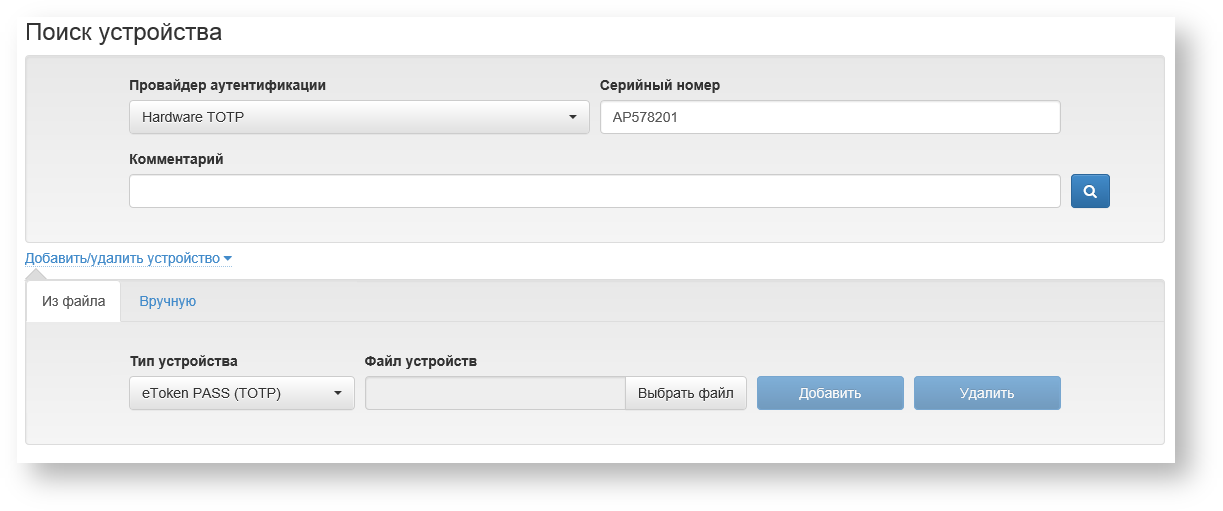
Вы можете добавить устройство выбрав файл с параметрами устройства (Вкладка "Из файла"), либо указать параметры вручную (Вкладка "Вручную").
- Добавление из файла.
- На вкладке "Из файла" нажать "Выбрать файл".
Выбрать файл формата XML с параметрами устройства.
<?xml version="1.0" encoding="utf-8" ?> <Tokens> <Token serial="AP578201"> <CaseModel>5</CaseModel> <Model>517</Model> <ProductionDate>03/25/2016</ProductionDate> <ProductName>eTPass 6.20</ProductName> <Applications> <Application ConnectorID="{a61c4073-2fc8-4170-99d1-9f5b70a2cec6}"> <Seed>964e94a69eaf67a103ffb81d2f8c5229c1d5956e2cff7c44d427b5e1d4b1c05a</Seed> <MovingFactor>1</MovingFactor> </Application> </Applications> </Token> </Tokens>- Нажать "Добавить"
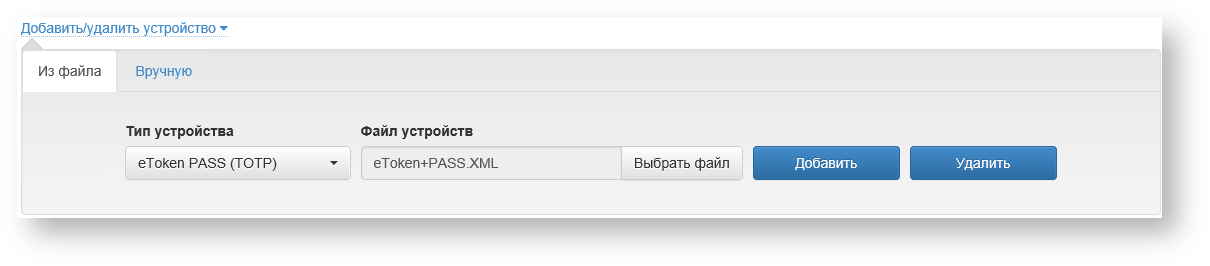
- Добавление вручную
- Выбрать вкладку "Вручную".
- В поле "Серийный номер" укажите серийный номер устройства.
- В поле "Секретный ключ" укажите секретный ключ сгенерированный устройством.
- Поле "Комментарий" не обязательный параметр.
- Нажмите "Добавить".
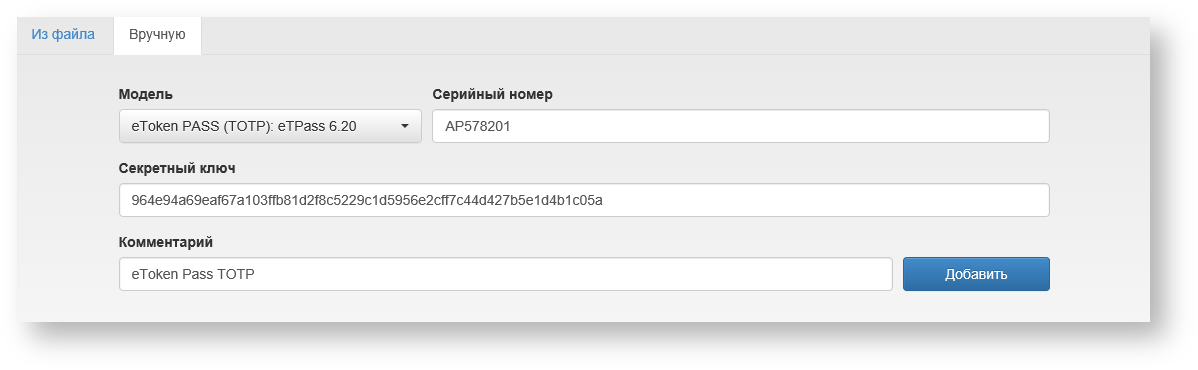
- Добавление из файла.
Редактирование устройства.
Для удаления устройства необходимо выполнить следующие действия:
- Открыть консоль управления Admin Console.
- Перейти на вкладку "Устройства".
- В поле "Провайдер аутентификации" выбрать "Hardware OTP", в поле "Серийный номер", если известно, укажите серийный номер необходимого устройства и выполните поиск.
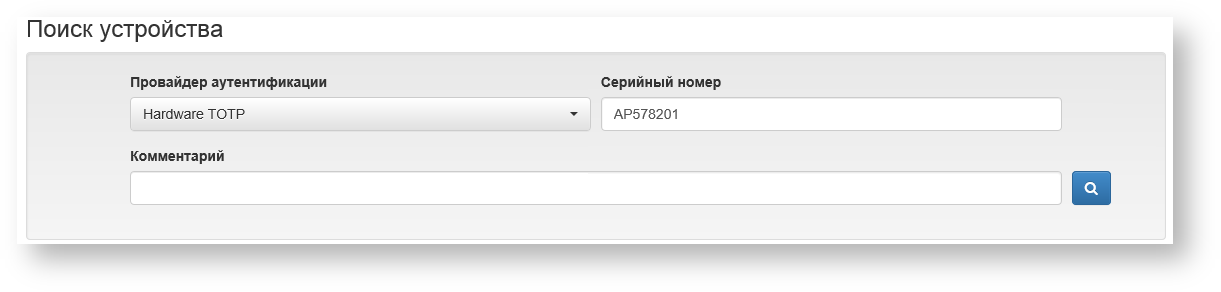
- Выберите найденное устройство и нажмите на значок редактирования.

- В окне редактирования можно изменить серийный номер устройства, комментарий или отключить устройство. После внесения изменений нажать "Сохранить".
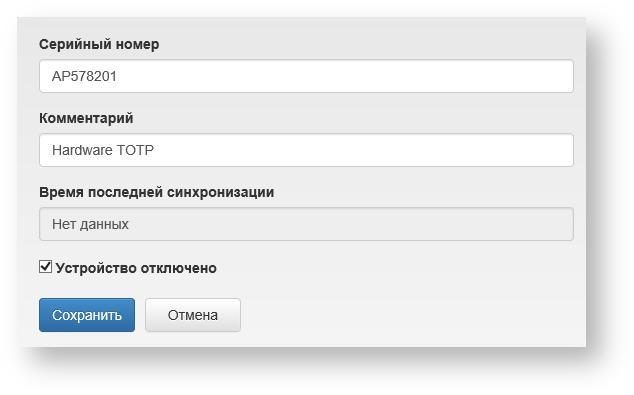
Удаление устройства.
Для удаления устройства необходимо выполнить следующие действия:
- Открыть консоль управления Admin Console.
- Перейти на вкладку "Устройства".
- В поле "Провайдер аутентификации" выбрать "Hardware OTP", в поле "Серийный номер", если известно, укажите серийный номер необходимого устройства и выполните поиск.
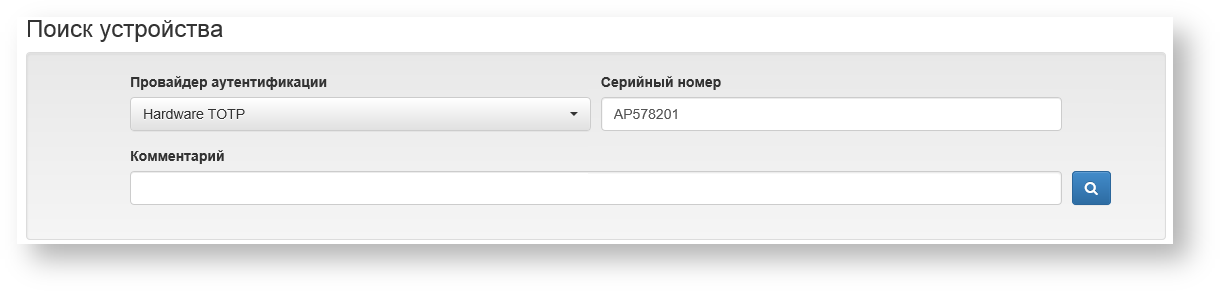
- Выберите найденное устройство и нажмите "Удалить устройство".

- В сплывающем окне подтвердите удаление.
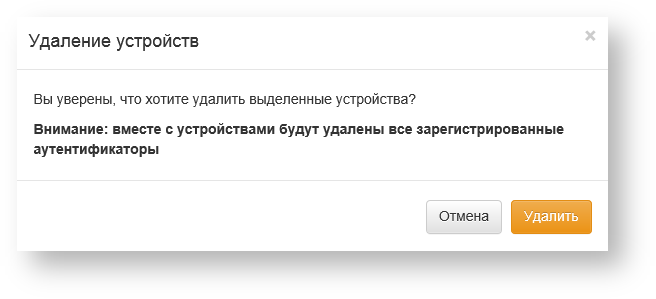
Синхронизация устройства.
Для синхронизации устройства необходимо выполнить следующие действия:
- Открыть консоль управления Admin Console.
- Открыть карточку пользователя с зарегистрированным устройством.
- Нажать "Настройки" для устройства и выбрать "Синхронизировать".
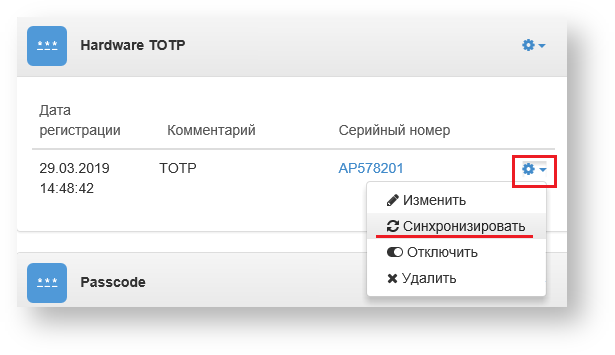
- В поле "Одноразовый пароль 1" и "Одноразовый пароль 2" укажите пароли с устройства и нажмите "Синхронизировать".
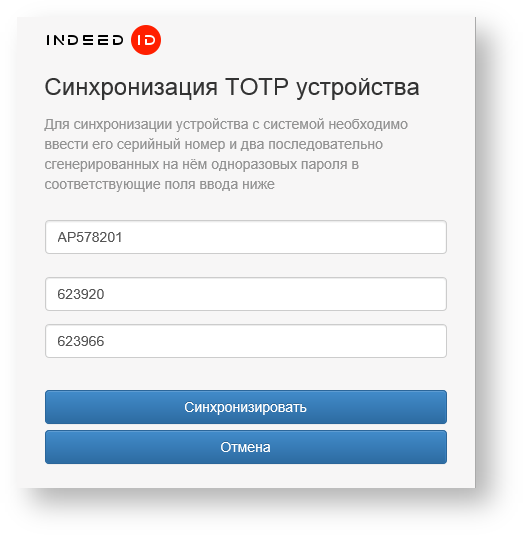
- После успешной синхронизации вы будете возвращены на страницу пользователя.
Политика "Настройки синхронизации и проверки одноразового пароля"
Задает интервал значений счетчика при синхронизации и при проверке одноразового пароля.
Значение по умолчанию:
- "Окно синхронизации" - 100
- "Окно проверки одноразового пароля" - 1
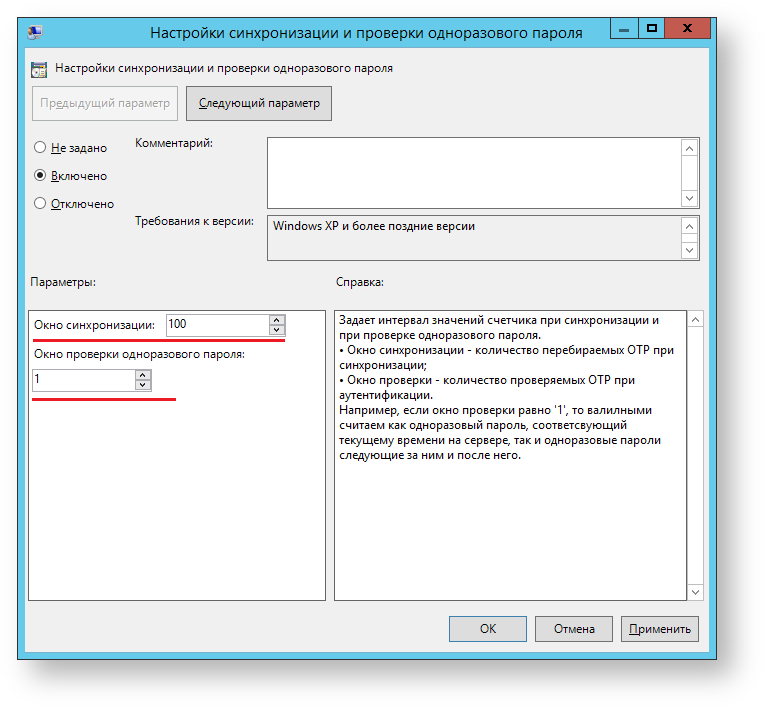
Политика "Настройка времени вручную"
Задает соответствие модели и начального времени устройства.
Для модели "eTPass 6.20" по умолчанию(если политика не задана) считаем шаг времени: 30 сек., начальное время: 1/1/2000. По умолчанию для всех остальных устройств: шаг времени: 30, начальное время: 1/1/1970. |
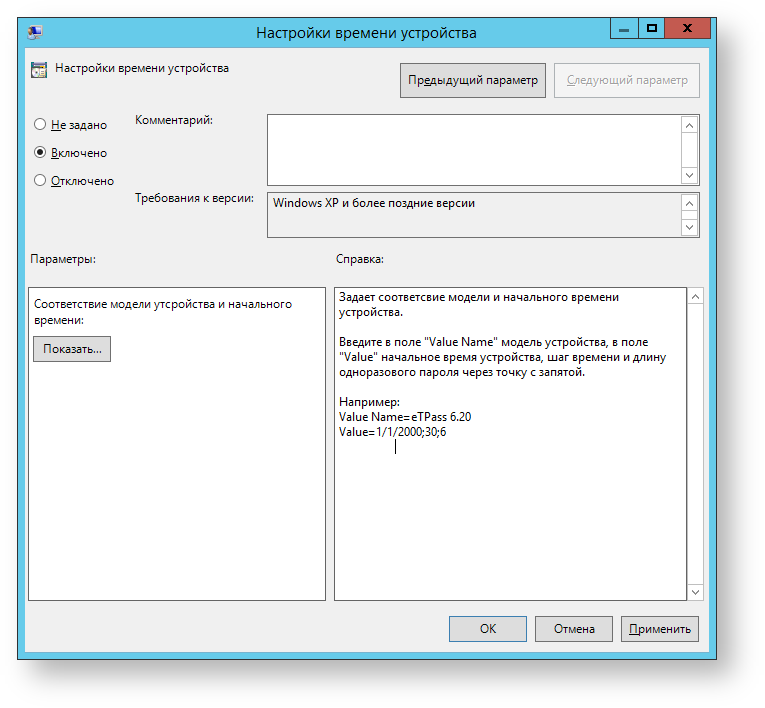
В поле "Имя значения" указывается имя устройства, в поле "Значение" указываются параметры: Начальное время;Шаг;Длина пина |
